Banyak sistem software yang bergantung pada pengurutan peristiwa yang cermat mengandalkan jam sistem yang stabil dan konsisten. Log sistem yang ditulis oleh sebagian besar layanan menyertakan stempel waktu, yang membantu men-debug masalah yang terjadi di antara berbagai komponen sistem Anda. Untuk membantu menjaga agar jam sistem tetap sinkron, instance Compute Engine telah dikonfigurasi untuk menggunakan protokol waktu jaringan (NTP).
Selain menjaga sinkronisasi waktu server, NTP sangat membantu pada kasus yang jarang terjadi seperti detik kabisat. Detik kabisat adalah penyesuaian satu detik yang dilakukan pada waktu UTC untuk memperhitungkan perubahan rotasi bumi. Detik kabisat tidak terjadi dengan interval rutin, karena kecepatan rotasi Bumi bervariasi tidak teratur sebagai respons terhadap peristiwa iklim dan geologi. Detik kabisat sebelumnya telah memengaruhi berbagai layanan dan aplikasi di web secara jelas. Server NTP membantu memastikan bahwa semua server melaporkan waktu yang sama saat terjadi detik kabisat.
Dokumen ini menjelaskan cara mengonfigurasi server NTP di virtual machine (VM) Anda agar berperilaku dengan tepat jika terjadi lompatan detik.
Server NTP Google dan leap smearing
Detik kabisat untuk sistem operasi Unix biasanya diterapkan dengan mengulangi detik terakhir hari itu. Hal ini dapat menyebabkan masalah pada software yang mengharapkan stempel waktu untuk selalu bertambah. Untuk mengatasi masalah ini, server waktu di Google Cloud "smear" detik tambahan selama dua puluh empat jam—dua belas sebelum dan dua belas setelah peristiwa detik kabisat—sehingga komputer tidak melihat detik tambahan sekaligus sebagai stempel waktu yang berulang. Tindakan ini mengurangi risiko dalam sistem yang bergantung pada stempel waktu yang konsisten. Sebaiknya semua instance virtual machine (VM) Compute Engine dikonfigurasi untuk menggunakan layanan NTP Google internal.
Mengonfigurasi NTP untuk instance
Google Cloud tidak dapat memprediksi cara layanan NTP eksternal, seperti pool.ntp.org,
akan menangani detik kabisat. Jika memungkinkan, sebaiknya Anda tidak
menggunakan sumber NTP eksternal dengan VM Compute Engine. Lebih
buruk lagi, menggunakan layanan NTP Google dan layanan eksternal dapat mengakibatkan
perubahan yang tidak dapat diprediksi dalam waktu sistem. Lebih baik menggunakan hanya satu sumber NTP
eksternal daripada menggunakan campuran, tetapi layanan NTP eksternal, seperti
pool.ntp.org, mungkin akan menggunakan lompatan untuk menangani detik kabisat. Akibatnya,
VM Anda mungkin akan melihat stempel waktu yang berulang.
Pendekatan paling aman adalah mengonfigurasi VM Compute Engine Anda untuk menggunakan server NTP tunggal, yaitu server NTP internal yang disediakan oleh Google. Jangan mencampur server NTP eksternal dan server NTP Google, karena dapat menyebabkan perilaku yang tidak terduga. Untuk mengetahui informasi selengkapnya tentang server NTP internal yang disediakan oleh Google, lihat FAQ NTP Publik Google.
Untuk memastikan VM Anda dikonfigurasi dengan benar, ikuti petunjuk berikut.
Linux (chrony)
Secara default, sebagian besar rilis Linux baru menggunakan
chrony untuk mengelola
setelan NTP dan sinkronisasi waktu. Untuk memastikan bahwa
chrony hanya menggunakan layanan NTP internal, periksa konfigurasi chrony
dan hapus server NTP eksternal.
Gunakan
sshuntuk terhubung ke instance Anda.Konsol
Untuk menggunakan konsol agar terhubung ke VM menggunakan SSH, ikuti langkah-langkah berikut:
Buka halaman VM instances di konsol Google Cloud .
Klik tombol SSH untuk VM yang ingin Anda konfigurasi.
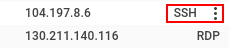
gcloud
Untuk menggunakan Google Cloud CLI guna terhubung ke VM menggunakan SSH, jalankan perintah berikut:
gcloud compute instances ssh VM_NAME
Ganti
VM_NAMEdengan nama VM yang Anda hubungkan.Pada instance Anda, jalankan
chronyc sourcesuntuk memeriksa status konfigurasi NTP Anda saat ini:$ chronyc sourcesOutputnya terlihat mirip dengan yang berikut ini:
210 Number of sources = 2 MS Name/IP address Stratum Poll Reach LastRx Last sample =============================================================================== ^* metadata.google.internal 2 6 377 4 -14us[ -28us] +/- 257us ^- 38.229.53.9 2 6 37 4 -283us[ -297us] +/- 28ms
Jika Anda melihat satu kumpulan data yang mengarah ke
metadata.googleataumetadata.google.internal, Anda tidak perlu melakukan perubahan apa pun. Jika Anda melihat beberapa sumber yang tercampur antarametadata.googledan sumber publik sepertipool.ntp.org, update sumber Anda untuk menghapus server NTP eksternal.Dalam contoh output, terdapat dua kumpulan data, satu mengarah ke
metadata.google.internaldan satu lagi mengarah ke alamat eksternal. Karena ada beberapa sumber, Anda perlu mengupdate server NTP untuk menghapus alamat38.229.53.9, seperti yang dijelaskan pada langkah berikutnya.Konfigurasikan server NTP Anda untuk menghapus server NTP eksternal.
Untuk menghapus server NTP tambahan dari daftar, edit file
/etc/chrony/chrony.confmenggunakan editor teks pilihan Anda. Temukan dan hapus semua baris yang diawali denganserver external_source_ip_or_name.Setelah mengedit file
/etc/chrony/chrony.conf, mulai ulang layananchrony. Perintah untuk memulai ulang mungkin berbeda bergantung pada distribusi Linux, seperti yang ditunjukkan dalam contoh berikut:sudo service chrony restart
sudo systemctl restart chrony
Verifikasi konfigurasi Anda dengan menjalankan kembali perintah
chronyc sources:$ chronyc sourcesOutput-nya akan terlihat seperti berikut:
210 Number of sources = 1 MS Name/IP address Stratum Poll Reach LastRx Last sample =============================================================================== ^* metadata.google.internal 2 7 377 98 -1343ns[-1588ns] +/- 396us
Linux (ntpd)
Sebagian besar distribusi Linux yang lebih lama menggunakan
ntpd untuk mengelola setelan NTP
dan sinkronisasi waktunya. Untuk memastikan bahwa ntpd hanya menggunakan layanan NTP internal, periksa konfigurasi ntpd dan hapus server NTP eksternal.
Gunakan
sshuntuk terhubung ke instance Anda.Konsol
Untuk menggunakan konsol agar terhubung ke VM menggunakan SSH, ikuti langkah-langkah berikut:
Buka halaman VM instances di konsol Google Cloud .
Klik tombol SSH untuk VM yang ingin Anda konfigurasi.
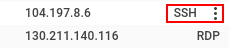
gcloud
Untuk menggunakan Google Cloud CLI guna terhubung ke VM menggunakan SSH, jalankan perintah berikut:
gcloud compute instances ssh VM_NAME
Ganti
VM_NAMEdengan nama VM yang Anda hubungkan.Pada instance Anda, jalankan
ntpq -puntuk memeriksa status konfigurasi NTP saat ini:$ ntpq -pOutputnya terlihat mirip dengan ini:
remote refid st t when poll reach delay offset jitter ============================================================================== *metadata.google 255.28.23.83 2 u 27 64 1 0.634 -2.537 2.285 *217.162.232.173 130.149.17.8 2 u 191 1024 176 79.245 3.589 27.454
Jika Anda melihat satu kumpulan data yang mengarah ke
metadata.googleataumetadata.google.internal, Anda tidak perlu melakukan perubahan apa pun. Jika Anda melihat beberapa sumber yang tercampur antarametadata.googledan sumber publik sepertipool.ntp.org, Anda harus mengupdate sumber untuk menghapus server NTP eksternal.Dalam contoh output, terdapat dua kumpulan data, satu mengarah ke
metadata.googledan satu lagi mengarah ke alamat eksternal. Karena ada beberapa sumber, Anda perlu mengupdate server NTP untuk menghapus alamat*217.162.232.173, seperti yang dijelaskan pada langkah berikutnya.Konfigurasikan server NTP Anda untuk menghapus sumber eksternal.
Untuk mengonfigurasi server NTP Anda, edit file
/etc/ntp.confmenggunakan editor teks pilihan Anda. Temukan bagian konfigurasiservers, dan hapus semua sumber NTP non-Google, misalnya:vim /etc/ntp.conf# You do need to talk to an NTP server or two (or three). #server ntp.your-provider.example ... server metadata.google.internal iburstSetelah mengedit file
/etc/ntp.confAnda, mulai ulang layanan NTP. Perintah untuk memulai ulang mungkin berbeda berdasarkan distribusi Linux:sudo service ntp reloadVerifikasi konfigurasi Anda dengan menjalankan kembali perintah
ntpq -p:ntpq -premote refid st t when poll reach delay offset jitter ============================================================================== *metadata.google 255.28.23.83 2 u 27 64 1 0.634 -2.537 2.285
Windows
Buka halaman VM instances di konsol Google Cloud .
Klik tombol RDP di samping instance Windows yang ingin Anda hubungkan.
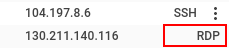
Setelah login, klik kanan ikon PowerShell dan pilih Run as administrator.

Setelah command prompt dimuat, jalankan perintah berikut untuk melihat konfigurasi NTP saat ini:
w32tm /query /configuration[Configuration] ... Type: NTP (Local) NtpServer: metadata.google.internal, ...
Jika Anda melihat satu kumpulan data yang mengarah ke
metadata.googleataumetadata.google.internal, Anda tidak perlu melakukan perubahan apa pun. Jika Anda melihat beberapa sumber yang tercampur antarametadata.googledan sumber publik, Anda harus menghapus server eksternal. Ikuti panduan Windows untuk mengonfigurasi server NTP Anda.Untuk memastikan kompatibilitas software yang paling luas di VM Windows, Google merekomendasikan agar Anda menggunakan driver gVNIC untuk memastikan akurasi NTP sub-milidetik dengan
metadata.google.Jika Anda harus menggunakan VirtIO dengan VM Windows, untuk mendapatkan akurasi sub-milidetik dengan server NTP, sebaiknya Anda tidak menggunakan Layanan Waktu Windows (hentikan dan batalkan pendaftaran
w32tm).Hentikan Layanan Waktu Windows:
net stop w32timeHapus Layanan Waktu Windows dari registri:
w32tm /unregisterSetelah Windows Time Service dihentikan dan dihapus dari registri, instal klien Meinberg NTP.
Ikuti petunjuk konfigurasi seperti yang diberikan dalam dokumentasi Meinberg.
Konfigurasi server NTP untuk klien NTP Meinberg sebagai
metadata.google.internal.Setelah selesai mengonfigurasi NTP, tunggu antara 5 dan 15 menit hingga clock sistem di VM stabil dengan server NTP.
Untuk mengetahui informasi tentang alasan penggunaan w32tm tidak direkomendasikan, lihat dokumentasi Masalah Umum.
Menggunakan pergeseran detik kabisat dengan sistem eksternal ke Google Cloud
Fitur leap smearing di server NTP Google adalah cara mudah untuk mengelola risiko mengenai pemutaran ulang sistem yang sensitif terhadap waktu selama satu detik. Layanan NTP lainnya mungkin memberikan hasil pengerjaan yang dapat diterima sebagian besar sistem perangkat lunak. Namun, penting agar Anda tidak menggabungkan layanan NTP leap smearing Google dengan layanan NTP lompatan publik.
Untuk menyinkronkan perangkat di luar Google Cloud ke waktu yang dikurangi, Anda dapat menggunakan NTP Publik Google untuk perangkat tersebut. Google Public NTP menggunakan perpanjangan detik kabisat yang sama dengan yang diberikan ke VM Compute Engine.
Langkah berikutnya
- Pelajari lebih lanjut tentang kepatuhan Standar Keamanan Data PCI.
- Tinjau FAQ NTP Publik Google.

